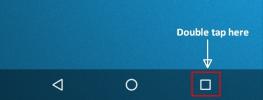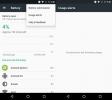FX este un manager de fișiere Android cu dublă placă, multi-fereastră, de clasă desktop [Recenzie]
Android este cunoscut pentru ecosistemul său vibrant de aplicații, care oferă o gamă largă de opțiuni în aproape fiecare categorie de aplicații, iar managerii de fișiere nu fac excepție, așa cum este evident în lista celor 10 cei mai buni manageri de fișiere pentru Android. În timp ce ES File Explorer rămâne cel mai preferat dintre lot, datorită listei sale extinse de funcții și prețul imbatabil gratuit, există și alte gestionare de fișiere, chiar mai puternice, disponibile pentru platformă și FX File Explorer se întâmplă să fie unul dintre ei. Deși versiunea sa gratuită nu oferă câteva funcții, cum ar fi capabilitățile de rețea și cloud, spre deosebire de ES File Explorer, care oferă aceste funcții gratuit, în schimb vine cu câteva alte caracteristici în versiunea gratuită de care ES File Explorer îi lipsește, cum ar fi mai multe ferestre, vizualizarea cu două panouri, selectarea ușoară și mutarea fișierelor și multe Mai Mult. Mai mult, suportul pentru rețea și cloud poate fi adăugat cu ușurință cu un add-on plătit, în timp ce gestionarea fișierelor la nivel de rădăcină este disponibilă ca un add-on gratuit. Să aruncăm o privire mai atentă asupra acestui manager de fișiere puternice după salt.
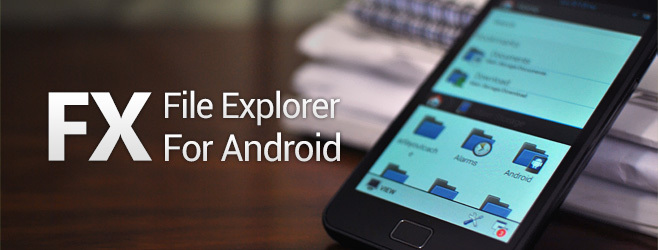
Pagina de pornire a Exploratorului de fișiere FX vă oferă acces rapid la oricare dintre folderele și descărcările marcate, precum și stocarea principală, stocarea sistemului, orice suplimente pe care le-ați instalat pentru a extinde capacitatea aplicației și o secțiune de ajutor care are ca scop să vă ajute să obțineți cea mai bună experiență din app.
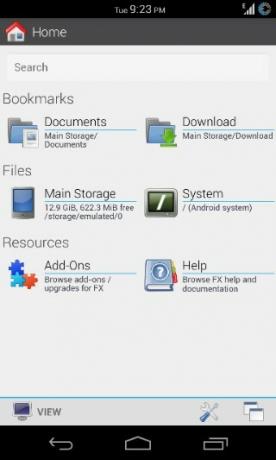
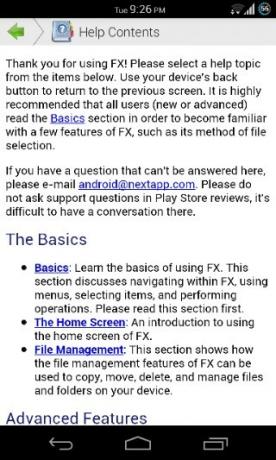
Atingerea oricăreia dintre secțiuni vă arată folderele și fișierele din ea într-o vizualizare grilă, completată cu miniatură pictograme pentru dosare speciale pentru a indica relevanța lor și a face procesul de a găsi cea potrivită mai repede.
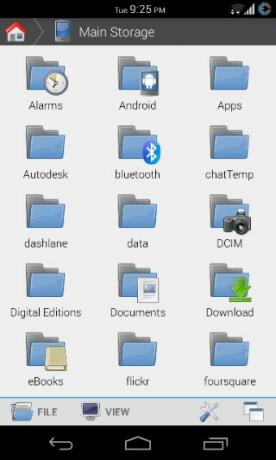

Spre deosebire de majoritatea managerilor de fișiere care necesită să selectați un fișier apăsând lung și apoi atingeți un buton pentru a accesa meniul pentru a efectua acțiuni asupra acesteia, FX File Explorer deschide direct o fereastră de dialog care conține toate acțiunile disponibile pentru un fișier sau dosar la apăsarea lungă aceasta. Puteți alege să o deschideți cu o aplicație compatibilă, să vizualizați detaliile acesteia, să o adăugați la o arhivă comprimată, să o redenumiți, trimiteți-o cuiva folosind orice aplicație compatibilă pe care ați instalat-o copiind sau mutând-o și ștergând-o aceasta. În plus, puteți marca un articol din același meniu sau puteți efectua selectarea mai multor articole. Puteți selecta, de asemenea, mai multe elemente, alegând „Selectează elemente” din acest meniu, apoi atingeți elementele pe care doriți să le selectați unul câte unul.
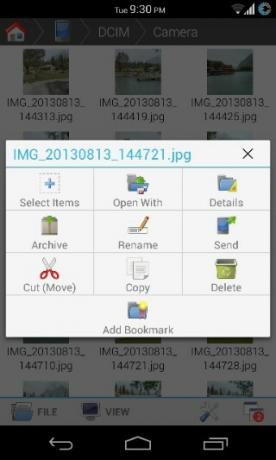

Revenind la ecranul principal al aplicației, îl puteți personaliza pentru a afișa sau ascunde elementele de pe ea sau pentru a schimba tema din meniul de vizualizare disponibil în partea de jos.

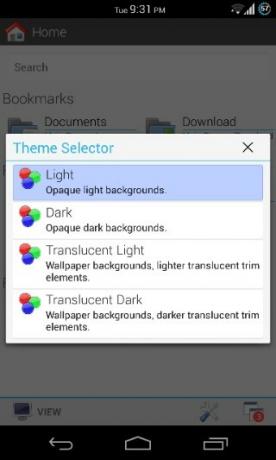
În secțiunea Add-ons, puteți vizualiza suplimentele disponibile pentru aplicație și link-uri pentru instalarea acestora din Play Store. Deocamdată sunt disponibile două suplimente: un complement Root Access, care este disponibil gratuit și vă oferă acces complet la scriere în citire la stocarea sistemului dvs. atâta timp cât dispozitivul este înrădăcinat și suplimentul FX Plus care trebuie achiziționat pentru 2,99 USD și adaugă funcționalitate de rețea, cloud și media la app.
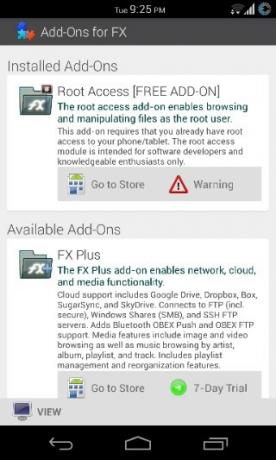

Când răsfoiți orice dosar, veți observa două meniuri în partea stângă jos: Fișier și Vizualizare. Primul vă permite să efectuați acțiuni precum crearea unui nou fișier sau folder și arhivarea, redenumirea, mutarea, copierea, trimiterea sau ștergerea folderului curent. Meniul View, pe de altă parte, vă permite să reîmprospătați folderul, să vizualizați detaliile acestuia, să comutați fișierele ascunse, să selectați toate, nici unul sau mai multe elemente, să comutați vizualizați între pictograme, grilă, listă și utilizare (care arată, de asemenea, statistici detaliate de utilizare a articolelor) și sortați conținutul folderului după nume, dată, dimensiune sau tip.
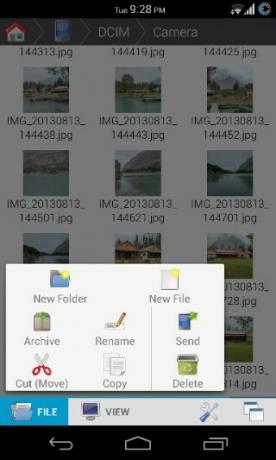
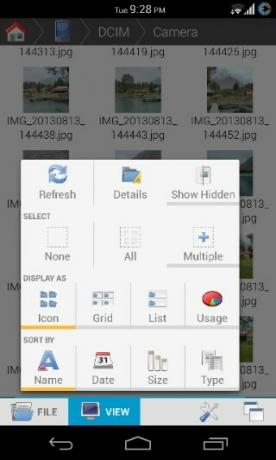
În mod similar, cele două butoane din partea dreaptă jos oferă și meniuri, primul dintre care vă permite să căutați fișiere sau foldere, marcaj folderul curent, rescanți folderul pentru media, accesați secțiunea de ajutor a aplicației, vizualizați informații despre aplicație și accesați aplicația Setări. Al doilea meniu este pentru gestionarea ferestrei și a panoului și vă permite să împărțiți vizualizarea pentru gestionarea fișierelor cu două panouri, accesați toate ferestrele deschise (mai mult pentru ambele aspecte ulterioare), vizualizați închiderea tuturor ferestrelor sau panourilor deschise și monitorizați evoluția oricăror sarcini în curs (cum ar fi copierea fișierelor sau mutarea etc.).
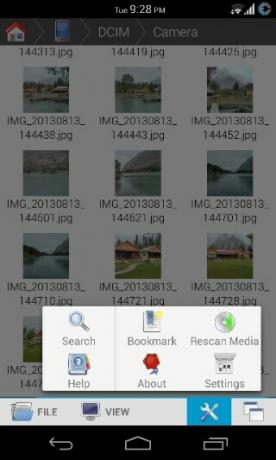
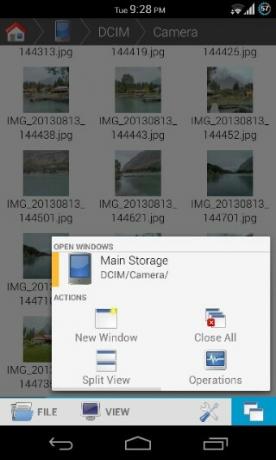
În partea de sus există o bară de navigare îngrijită, care vă permite să sariți rapid în orice locație din calea dvs. deschisă, deși poate face mai mult decât atât. Pur și simplu trageți-l în jos, iar vizualizarea dvs. actuală va fi împărțită în două panouri. De asemenea, puteți crea un nou panou utilizând butonul „Split View” menționat mai sus din meniul de gestionare a ferestrei. În timp ce sunteți vizualizat, puteți selecta și tăia sau copia fișierele într-un singur panou, apoi le puteți lipi repede undeva celălalt panou folosind butonul care devine vizibil în bara de pesmet din acel panou când atingeți oriunde pe acesta o singura data. Pentru a naviga între toate panourile și ferestrele deschise în prezent sau închideți oricare dintre ele, utilizați același meniu de gestionare a ferestrei.

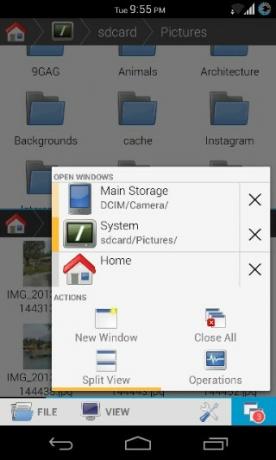
Setările aplicației vă permit să schimbați tema, configurați ecranul de pornire, accesați secțiunea de ajutor, configurați setările pentru gestionarea fișierelor, precum și media și preferințe de rețea (dacă ați achiziționat suplimentul FX Plus), configurați editorul de text integrat al aplicației (numit TextEdit) și reglați accesul la root Setări.

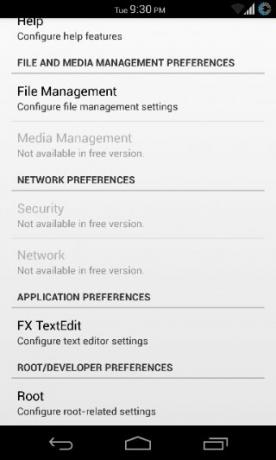
FX File Manager este, fără îndoială, printre cei mai buni manageri de fișiere pe care le-am văzut până acum pe orice platformă mobilă și dacă nu aveți nevoie de rețeaua sa sau abilități de cloud (sau nu vă deranjați să vă scoateți câțiva dolari pentru asta), ar putea fi transmis managerul de fișiere final acolo pentru Android.
Vedeți acest videoclip demonstrativ al aplicației din pagina Play Store, înainte de a vă îndrepta către linkul de descărcare de mai jos.
Instalați FX File Explorer din Play Store
Căutare
Postări Recente
Cum să utilizați comanda rapidă pentru a accesa aplicația anterioară de pe Android 7.0
Android 7.0 a introdus o caracteristică îngrijită cu mai multe sarc...
Care sunt alertele privind utilizarea bateriilor în Android 7.1.2
Android 7.1.2 este disponibil pentru telefoanele Nexus și Pixel. Es...
Obțineți o bară de navigație cutomizabilă cu ascundere automată pe orice dispozitiv Android
Una dintre caracteristicile majore pe care Google le-a adus pe masă...